نحوه پیکربندی روتر هواوی
با محبوبیت خانه های هوشمند و کار از راه دور، روترهای هوآوی به دلیل عملکرد پایدار و عملکردهای غنی مورد توجه گسترده قرار گرفته اند. این مقاله روش پیکربندی روترهای هواوی را به طور مفصل معرفی می کند و موضوعات داغ اخیر را در کل شبکه به عنوان مرجع برای کمک به کاربران برای شروع سریع ضمیمه می کند.
1. مرجع موضوعات داغ اخیر (10 روز گذشته)
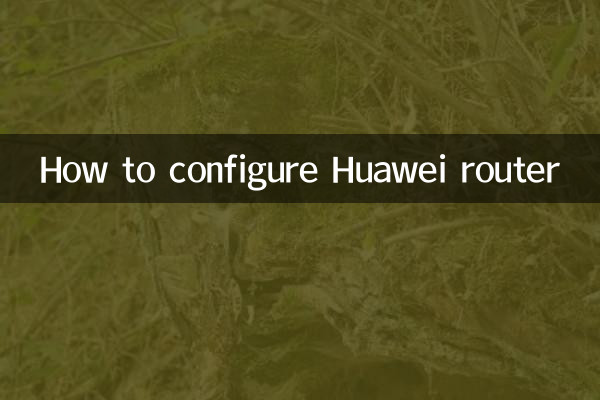
| رتبه بندی | موضوعات داغ | شاخص گرما |
|---|---|---|
| 1 | کنفرانس معرفی محصول جدید هوآوی با سناریوی کامل | 9,500,000 |
| 2 | پیشرفت تجاری فناوری Wi-Fi 7 | 6,800,000 |
| 3 | هشدار آسیب پذیری امنیتی خانه هوشمند | 5,200,000 |
| 4 | مهارت های بهینه سازی شبکه اداری از راه دور | 4,700,000 |
| 5 | مقایسه قابلیت نفوذ دیوار روتر | 3,900,000 |
2. مراحل اولیه پیکربندی روترهای هواوی
1.اتصال سخت افزاری
کابل شبکه مودم نوری/باند پهن را به درگاه WAN روتر وارد کنید، برق را روشن کنید و منتظر بمانید تا چراغ نشانگر به طور پیوسته روشن شود.
2.وارد رابط مدیریت شوید
| نوع دستگاه | آدرس پیش فرض | حساب / رمز عبور |
|---|---|---|
| روتر جدید هواوی | 192.168.3.1 | رمز عبور استیکر ادمین/بدن |
| روتر قدیمی هواوی | 192.168.1.1 | مدیر / مدیر |
3.پیکربندی سریع اینترنت
"I want to go online" را در رابط مدیریت انتخاب کنید → PPPoE/DHCP/IP static را با توجه به نوع پهنای باند انتخاب کنید → رمز عبور حساب ارائه شده توسط اپراتور را وارد کنید → تنظیمات را ذخیره کنید.
4.تنظیمات وای فای
| تنظیم آیتم ها | مقدار توصیه شده | نشان دادن |
|---|---|---|
| فرکانس دوگانه در یک | روشن کن | باند فرکانس 2.4G/5G را به طور خودکار تغییر دهید |
| نام وای فای | سفارشی کنید | توصیه می شود از علامت های چینی و خاص خودداری کنید |
| روش رمزگذاری | WPA3 | بالاترین سطح امنیتی |
3. پیکربندی عملکرد پیشرفته
1.حمل و نقل پورت
"توابع بیشتر → تنظیمات امنیتی → نقشه برداری پورت" را وارد کنید و پورت ها و آدرس های IP داخلی را که باید به دنیای خارج باز شوند اضافه کنید.
2.کنترل های والدین
محدودیت سرعت دستگاه، دوره زمانی اینترنت و فیلتر محتوا را از طریق "خانه هوشمند → محافظت از اینترنت کودک" تنظیم کنید.
3.تنظیمات VPN
| نوع VPN | سناریوهای قابل اجرا | مسیر پیکربندی |
|---|---|---|
| PPTP | از راه دور | تنظیمات شبکه → VPN |
| L2TP | شبکه های سازمانی | تنظیمات شبکه → VPN |
4. حل مشکلات رایج
1.اتصال به رابط مدیریت امکان پذیر نیست
• بررسی کنید که آیا کامپیوتر مستقیماً به پورت LAN روتر متصل است یا خیر
• سعی کنید کش مرورگر خود را پاک کنید
• روتر را بازنشانی کنید و دوباره امتحان کنید
2.سیگنال وای فای ضعیف است
• برای تنظیم حالت نفوذ دیوار، «تنظیمات Wi-Fi → قدرت سیگنال» را وارد کنید
• از قرار دادن روتر در نزدیکی منابع تداخلی مانند اجاق های مایکروویو خودداری کنید
• استفاده از شبکه Huawei Mesh را در نظر بگیرید
3.سرعت اینترنت در حد استاندارد نیست
| پدیده | دلایل احتمالی | راه حل |
|---|---|---|
| سیمی عادی است و بی سیم کند است | تداخل باند فرکانس | تغییر کانال 5G |
| همه دستگاه ها کند هستند | معوقه پهنای باند | با اپراتور تماس بگیرید |
5. پیشنهادات ایمنی
1. به طور منظم نسخه سیستم عامل را به روز کنید
2. عملکرد مدیریت از راه دور را خاموش کنید
3. یک رمز عبور پیچیده مدیر تنظیم کنید
4. محافظت از فایروال و DoS را فعال کنید
از طریق مراحل بالا می توانید از مزایای عملکرد روترهای هواوی نهایت استفاده را ببرید. برای جزئیات فنی بیشتر، توصیه می شود به اسناد رسمی هواوی مراجعه کنید یا با پشتیبانی خدمات مشتری تماس بگیرید. روندهای فعلی فناوری داغ نشان می دهد که روترهای آینده توجه بیشتری به شبکه های هوشمند و قابلیت های حفاظت از امنیت خواهند داشت. ارتقای مداوم روترهای هواوی تجربه بهتری را برای کاربران به ارمغان می آورد.
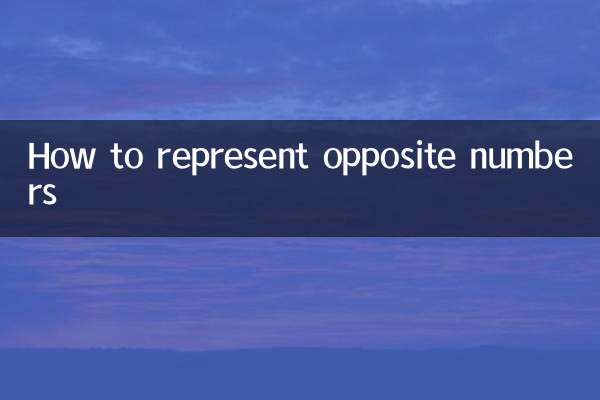
جزئیات را بررسی کنید

جزئیات را بررسی کنید